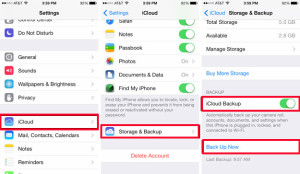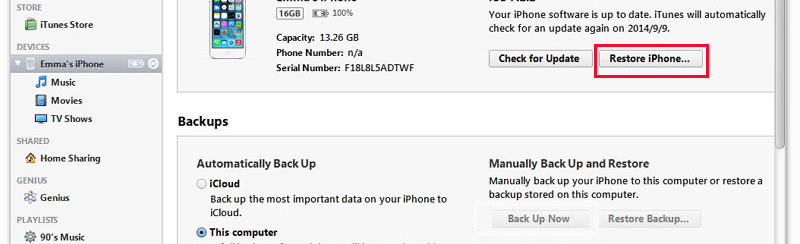
I motivi principali del downgrade da iOS 8 da iOS 7
Le prime versioni di iOS 8 rilasciate sono ancora in prova. E’ normale che ci siano problemi su iOS 8 rispetto a iOS 7. iOS 8 è meno stabile e non funziona senza problemi sui dispositivi. Qui di seguito ci sono le ragioni principali che portano molta gente a passare da iOS 8 a iOS 7.
> iOS 8 è instabile;
> Molte applicazioni smettono di funzionare a causa della incompatibilità con iOS 8;
> I dispositivi come iPhone 4S, iPad 2, il nuovo iPad, e iPod touch sono lenti dopo l’aggiornamento a iOS 8;
> iOS 8 degrada la durata della batteria;
> Ci sono molti bug su iOS 8;
Cosa fare prima del downgrade da iOS 8 a iOS 7
Prima di fare il downgrade da iOS 8 a iOS 7, bisogna fare il backup dei dati del dispositivo nel caso in cui avvenga una perdita di dati. Fondamentalmente, ci sono 2 modi semplici per il backup dei dati da dispositivi iOS: utilizzare iTunes oppure iCloud per il backup dei dati.
Importante: Il file di backup creato in base alla procedura seguente non può essere utilizzato per ripristinare i dati sul dispositivo iOS 7 dopo il declassamento. Non è infatti possibile ripristinare i dati da un backup iOS 8 su un dispositivo iOS 7. Facendo il downgrade da iOS 8 a iOS 7 potrai perdere i tuoi dati e per evitarlo dai uno sguardo all’ultima parte di questo articolo per capire come ripristinare i dati dal file di backup di iCloud o iTunes.
1) Utilizzare iTunes per il backup dei dati
L’utilizzo di iTunes per il backup dei dati è abbastanza semplice e facile.
Collega il tuo iPhone, iPad o iPod al computer tramite un cavo USB > Avvia iTunes > Clicca sul tuo dispositivo su iTunes > fai clic su ‘Esegui backup ora’.
2) Utilizzare iCloud per fare il backup
Il modo più semplice per fare il backup dei dati prima del downgrade da iOS 8 a iOS 7 è farlo tramite iCloud. Si effettua direttamente sul tuo iPhone, iPad o iPod.
Collega il dispositivo via Wi-Fi e vai in Impostazioni > iCloud > Storage e Backup. Nella nuova pagina, scorri fino a toccare l’opzione ‘Esegui backup’.
Passaggio da iOS 8 a iOS 7
Passo 1. Scarica e installa l’ultima versione di iTunes sul computer. Se hai installato iTunes in precedenza nel computer, fai clic sul ‘Controlla aggiornamenti’.
Passo 2. Avvia iTunes e collega il tuo iPhone, iPad o iPod al computer tramite un cavo USB. Il dispositivo verrà visualizzato su iTunes. Se il dispositivo non viene visualizzato in iTunes, riavvialo. Fai clic sul dispositivo.
Nel lato destro, fai clic su ‘Ripristina iPhone’, ‘Ripristina iPad’ o ‘Ripristina iPod’. Dopo si aprirà una finestra che chiede di confermare l’azione. Fai clic sul pulsante ‘Ripristina e aggiorna’. iTunes avvierà il processo di downgrade da iOS 8 a iOS 7.
Come Recuperare Dati dopo il downgrade da iOS 8 a iOS 7
Dopo l’aggiornamento da iOS 8 a iOS 7, noterai che tutti i dati sul dispositivo saranno assenti. Per riottenere i dati persi (SMS, contatti, foto, cronologia delle chiamate, note, ecc…) consigliamo di utilizzare Dr.Fone per iOS. Esso potrà recuperare i dati da iTunes o iCloud.
Recupero dati dal file di backup di iTunes
Fase 1. Avvia Dr.Fone per iOS e seleziona l’opzione ‘Recupera da Backup iTunes”.
Fase 2. Scegli il file di backup di iTunes che hai creato prima del downgrade.
Fase 3. Fai clic su ‘Start Scan’ per estrarre i dati dal file di backup di iTunes. Poi è possibile selezionare il tipo di dati da visualizzare in anteprima. Infine scegli i dati desiderati e fao clic su ‘Ripristina’. Gli sms, contatti e note potranno essere ripristinati direttamente sul tuo iPhone. Per quanto riguarda gli altri dati come foto o video, verranno salvati sul computer.

Recupero dati dal file di backup icloud
Fase 1. Avvia Dr.Fone per iOS e seleziona l’opzione ‘Ripristina da Backup iCloud’ in alto.
Fase 2. Nella nuova finestra, accedi con il tuo Apple ID e password. Non preoccuparti per la sicurezza dei tuoi dati in quanto questo programma non raccoglie nessuna informazione personali.
Fase 3. Quando tutti i file di backup icloud saranno visualizzati nella finestra, scegli il più recente e fai clic sul pulsante Download. Nel pop-up che si apre scegli il tipo di dati e continua il download. Questo consente di risparmiare tempo nel download scegliendo il tipo di file da scaricare.
Fase 4. Quando il download è terminato, fai clic su ‘Scan‘ per estrarre i dati dal file di backup icloud. Infine fai clic sul tipo di file per visualizzare in anteprima tutti i dati. Scegli i dati necessari e fai clic su ‘Ripristina’. Tutti i dati possono essere recuperati sul computer. I messaggi di testo, contatti e note potranno essere salvati anche direttamente sul dispositivo iOS.


GloboSoft è una software house italiana che progetta e sviluppa software per la gestione dei file multimediali, dispositivi mobili e per la comunicazione digitale su diverse piattaforme.
Da oltre 10 anni il team di GloboSoft aggiorna il blog Softstore.it focalizzandosi sulla recensione dei migliori software per PC e Mac in ambito video, audio, phone manager e recupero dati.